不适宜的内容、分散注意力的网站都是潜在的网络威胁,从家长控制到企业网络安全政策,限制访问特定网页的需求多种多样。对于家长、教育机构和企业来说,限制电脑访问某些网页成为了管理网络安全和提高效率的必要手段。

限制电脑打开某个网页,可以通过多种方法实现,以下是一些常见且有效的策略:
一、使用浏览器设置
大多数现代浏览器都提供了禁止访问特定网站的功能。以Google Chrome浏览器为例,可以按照以下步骤设置:
打开Chrome浏览器,点击右上角的三个点(菜单按钮)。
在下拉菜单中选择“设置”。
在左侧菜单栏中选择“隐私和安全”,然后点击“网站设置”。

- 在“网站设置”页面中,虽然直接禁止访问特定网站的选项可能不直观,但你可以通过限制JavaScript、Cookie等来间接实现。例如,在“JavaScript”设置中,你可以选择“不允许(推荐)”,但这将影响所有网站的JavaScript功能,而不仅仅是特定网站。更精确的控制可能需要使用扩展程序。
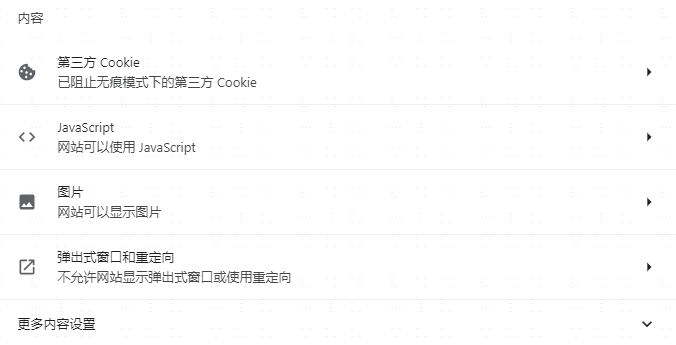
- 使用扩展程序:Chrome Web Store中有许多扩展程序可以帮助阻止访问特定网站,如“BlockSite”等。安装后,你可以根据扩展程序的说明来设置要阻止的网站。
二、修改hosts文件
hosts文件是一个用于将主机名映射到IP地址的文本文件。通过在hosts文件中添加特定网站的域名和IP地址(通常是127.0.0.1,即本地回环地址),可以阻止电脑访问该网站。具体操作为:
打开hosts文件(路径通常为C:\Windows\System32\drivers\etc\hosts)。
在文件末尾添加一行,格式为“127.0.0.1 网站域名”,例如“127.0.0.1 www.example.com”。
保存文件并关闭编辑器。
注意:修改hosts文件需要管理员权限,且可能会影响系统的其他功能,因此请谨慎操作。
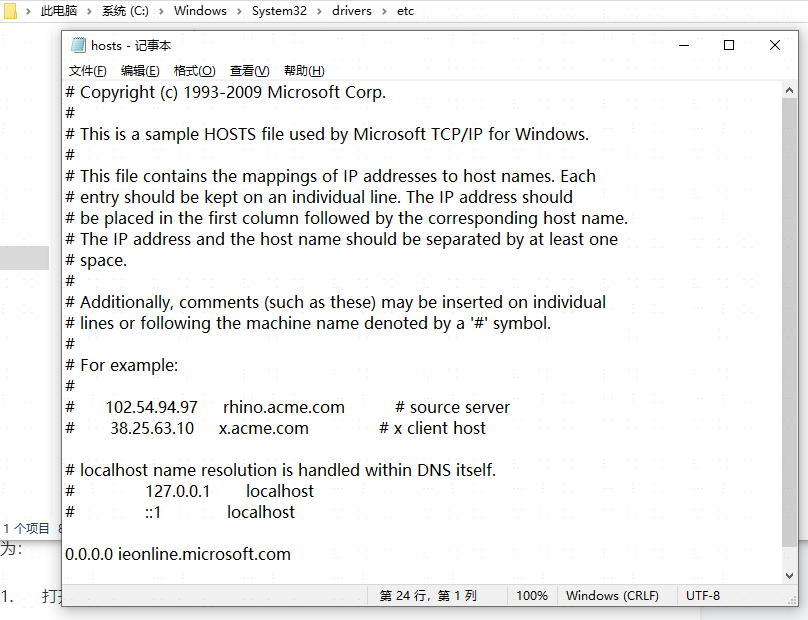
三、使用家长控制功能(Windows系统)
在Windows操作系统中,可以利用家长控制功能来限制用户访问特定网站。具体操作为:
打开“控制面板”,选择“用户账户和家庭安全”下的“家长控制”。
选择要控制的用户账户,然后点击“启用,应用当前设置”。
在“Web 过滤器”选项中,点击“允许或阻止特定网站”。
在弹出的窗口中,添加要阻止的网站域名,然后点击“确定”。
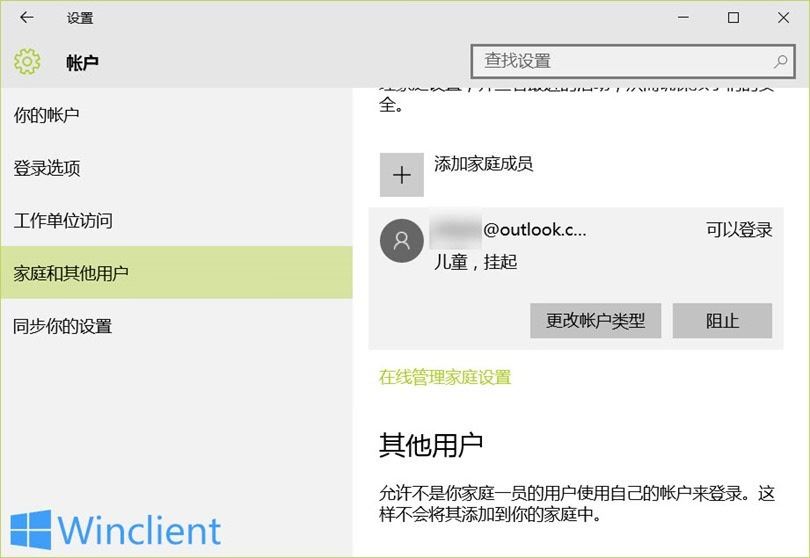
四、使用专业的管控软件
域智盾软件可以帮助用户限制访问特定网站,如企业单位设置上班时间禁止访问视频、购物、游戏网站等。它通常具有灵活的设置选项,可以根据用户的需要来定制访问控制策略。软件专业性更强,更适合企事业单位使用。
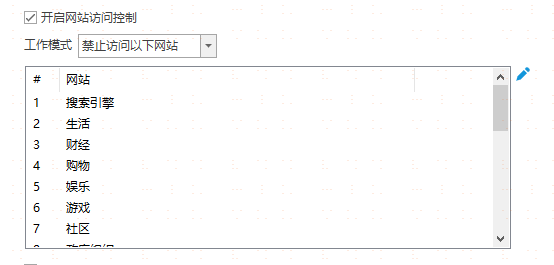
1.网站访问控制
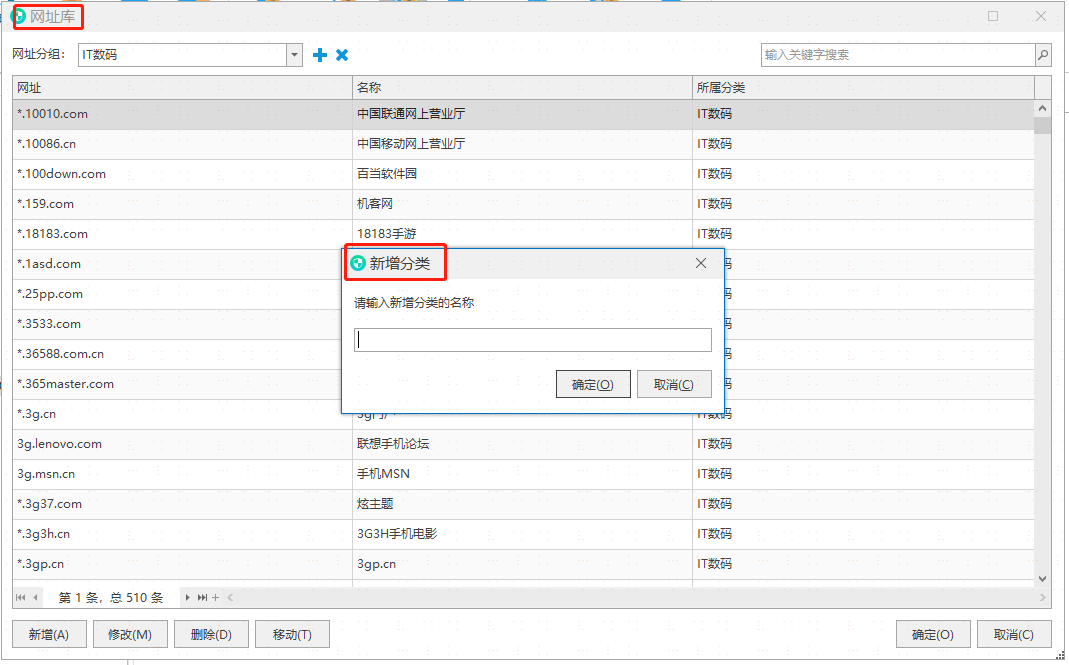
2.自定义网址库
五、网络过滤软件
对于企业或大型组织来说,使用网络过滤软件是更高效的方式来禁止访问某些网页。这些软件可以拦截和阻止访问包含特定内容的网页,如色情、暴力、赌博等。安装并配置好软件后,即可设置想要拦截的网站或内容。
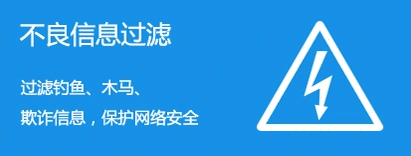
注意事项
- 在实施访问控制时,应确保合法合规,尊重用户隐私,避免侵犯他人权益。
- 定期检查和维护访问控制策略,以确保其有效性和准确性。
版权归原作者 信息安全小青 所有, 如有侵权,请联系我们删除。